কখনও কখনও এটি ঘটে যে কোলাজে sertedোকানো বস্তুটি কোনওভাবেই এটিতে ফিট করতে চায় না এবং একটি সমতল চিত্রের মতো দেখায়, এবং বাস্তব চিত্রের অংশ নয়। এবং সব কারণ এই বস্তুর কোনও ছায়া নেই। তবে এটি সংশোধন করা কঠিন নয়।
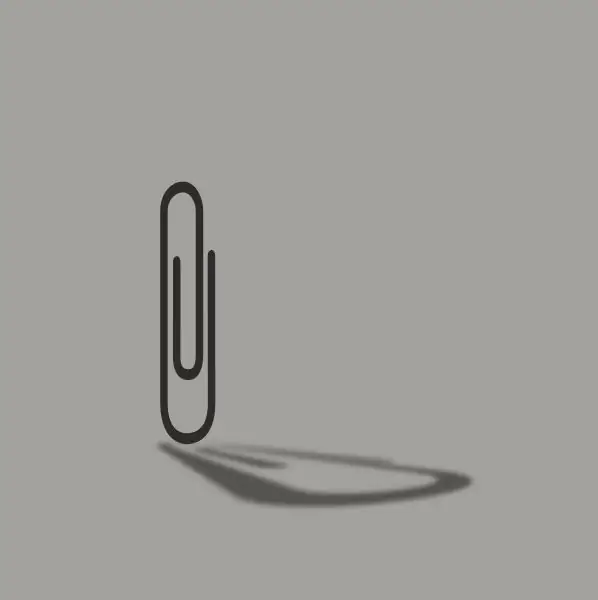
প্রয়োজনীয়
- - ফটোশপ প্রোগ্রাম;
- - প্রক্রিয়াজাতকরণ জন্য চিত্র।
নির্দেশনা
ধাপ 1
Ctrl + O কী সমন্বয় বা ফাইল মেনুতে ওপেন কমান্ড ব্যবহার করে ফটোশপে আপনি যে চিত্রটি ছায়া যুক্ত করতে চান তা খুলুন।
ধাপ ২
ছায়া নিক্ষেপ করবে এমন বস্তু নির্বাচন করুন। এটি করতে, সরঞ্জাম প্যালেট থেকে বহুভুজ লাসো সরঞ্জামটি নির্বাচন করুন। আকারের বাহ্যরেখার যে কোনও বিন্দুতে একটি ছায়া ফেলে mouse কনট্যুরের সরল বিভাগ বরাবর নির্বাচনটি টেনে আনুন এবং কনট্যুর বাঁকানো জায়গায় বাম মাউস বোতামটি দিয়ে আবার ক্লিক করুন। পুরো আকারটি এইভাবে নির্বাচন করুন। আপনি যে বিন্দু থেকে পথটি নির্বাচন শুরু করেছেন তাতে ক্লিক করে নির্বাচনটি বন্ধ করুন।
ধাপ 3
স্তর প্যালেটের নীচে নতুন স্তর তৈরি করুন বোতামটি ক্লিক করে একটি নতুন স্তর তৈরি করুন। আপনি লেয়ার মেনুতে নতুন কমান্ড ব্যবহার করে একই ফলাফল পাবেন।
পদক্ষেপ 4
নির্বাচনটি কালো দিয়ে পূরণ করুন। এটি করতে, সরঞ্জাম প্যালেট থেকে পেইন্ট বালতি সরঞ্জামটি নির্বাচন করুন। সরঞ্জাম প্যানেলের নীচে রঙিন স্কোয়ারে ক্লিক করুন। খোলা প্যালেটটিতে কালো নির্বাচন করুন এবং ঠিক আছে বোতামটি ক্লিক করুন। নির্বাচনের ভিতরে বাম-ক্লিক করুন। ফলাফল আকৃতি ছায়ার জন্য বেস হিসাবে পরিবেশন করা হবে।
পদক্ষেপ 5
নির্বাচন মেনু থেকে Deselect কমান্ডটি ব্যবহার করে ছায়াটি অনির্বাচিত করুন।
পদক্ষেপ 6
ছায়া রূপান্তর। এটি করতে, সম্পাদনা মেনুটির ট্রান্সফর্ম গ্রুপ থেকে বিক্ষিপ্ত কমান্ডটি ব্যবহার করুন। মাউসের সাহায্যে আকারের চারপাশে ফ্রেমের কোণগুলি টেনে আনুন, প্রক্ষেপণে আকারটি ঠিক করুন যেখানে নির্বাচিত বস্তুর ছায়াটি অবস্থিত হওয়া উচিত। এন্টার কী দিয়ে রূপান্তরটি প্রয়োগ করুন।
পদক্ষেপ 7
ফিল্টার মেনুর ব্লার গ্রুপ থেকে ছায়া স্তর পর্যন্ত গাউসিয়ান ব্লার ফিল্টার প্রয়োগ করুন। চিত্রটিতে আলোর প্রকৃতির উপর নির্ভর করে অস্পষ্ট ব্যাসার্ধটি সেট করুন: বিষয় থেকে কাছাকাছি দূরত্বে একটি শক্তিশালী আলোক উত্স তীক্ষ্ণ প্রান্তগুলির সাথে একটি ছায়া দেবে এবং তদনুসারে, অস্পষ্ট ব্যাসার্ধকে আরও ছোট বাছাই করা উচিত। বিচ্ছুরিত আলো বরং অস্পষ্ট ছায়া তৈরি করে। ছায়া ঝাপসা করার জন্য গড়ে দুই থেকে তিন পিক্সেলই যথেষ্ট। ঠিক আছে বোতামটি ক্লিক করুন।
পদক্ষেপ 8
নরমাল থেকে গুণায় ছায়া স্তরটির মিশ্রণ মোডটি পরিবর্তন করুন। এটি করতে, ছায়া স্তরটিতে ডান ক্লিক করুন এবং প্রসঙ্গ মেনু থেকে মিশ্রিত বিকল্পগুলি নির্বাচন করুন। যে উইন্ডোটি খোলে, সেখানে ড্রপ-ডাউন তালিকা থেকে গুণিত নির্বাচন করুন।
পদক্ষেপ 9
ছায়া স্তরটির অস্বচ্ছতা বৃদ্ধি করুন। এটি করতে, স্তর প্যালেটে অপসিটি শব্দের ডানদিকে তীরটি ক্লিক করুন এবং স্লাইডারটিকে বাম দিকে 50% এর মানতে টানুন।
পদক্ষেপ 10
যদি ছায়ার কোনও অংশ যদি সেই বস্তুতে ছায়া ফেলে দেওয়া হয় তবে তাদেরকে মুছে ফেলুন সরঞ্জাম ("ইরেজার") ব্যবহার করে মুছুন।
পদক্ষেপ 11
ফাইল মেনুতে পাওয়া সংরক্ষণ বা সংরক্ষণ করুন হিসাবে কমান্ডটি ব্যবহার করে চিত্রটি সংরক্ষণ করুন।






